Sebbene sia i cookie che la cronologia di navigazione siano generalmente utilizzati per migliorare la tua esperienza di navigazione su Internet, è consigliabile che tu sappia esattamente quali sono i cookie e la cronologia di navigazione e come rimuovere i cookie e la cronologia di navigazione dal browser, per proteggere la tua privacy, liberare spazio sul tuo PC e in alcuni casi, aumentare le prestazioni
Per prima cosa, diamo un’occhiata a quali sono i cookie del browser.
Durante la navigazione su Internet, il browser inevitabilmente “mangia” moltissimi cookie e memorizza la cronologia di navigazione. Ecco perché è importante sapere quale ruolo giocano nella tua esperienza di navigazione.
I cookie (chiamati anche Cookie HTTP, Cookie del browser o web cookies) sono piccoli file che vengono creati sul tuo computer da un sito web la prima volta che lo visiti e vengono utilizzati per identificarti per rendere la navigazione del sito web più pratica e coerente. Ciò si ottiene memorizzando informazioni su di te, le tue preferenze e attività. Per esempio i dati che hai inserito nei vari campi del modulo (nome, nome utente, password, indirizzo e-mail, indirizzo, città, paese, ecc.), quali pagine hai visitato, quali link hai cliccato, quali impostazioni hai fatto, e così via. Come probabilmente avrai dedotto da quanto sopra, il modo in cui i siti web ti ricordano e ti tengono connesso al tuo profilo avviene tramite i cookie. Ti sei mai chiesto come fanno i negozi online a memorizzare quali articoli hai aggiunto al tuo carrello o come quel sito web ricorda di utilizzare la modalità scura in modo che tu non debba abilitarlo ogni volta che visiti, sì, sono di nuovo i cookie.
Cattivo utilizzo dei cookie.
Sfortunatamente, l’utilizzo dei cookie non è sempre vantaggioso per l’utente e ci sono alcuni lati negativi dell’utilizzo dei cookie da parte dei siti Web che potrebbero danneggiare la tua privacy.
Quando visiti un sito Web, se presenta contenuti di un altro sito Web completamente diverso (ad es. pubblicità), un cosiddetto cookie di terze parti viene creato dal banner o annuncio esterno utilizzato per tracciarti. Se visiti un sito web diverso che utilizza lo stesso fornitore di annunci, viene creato ancora un altro cookie di terze parti. Così via, e così via. In questo modo il provider di annunci può creare un profilo individuale per te con le tue abitudini di navigazione, che può quindi essere utilizzato per indirizzarti con annunci specificamente personalizzati per te.
Facciamo un esempio: apri Google, cerchi auto nere e apri il primo risultato. Questo crea un cookie. Successivamente, apri un altro dei risultati di Google, quindi viene creato un altro cookie. Prima o poi il fornitore di pubblicità troverà uno schema e inizierà a mostrare annunci relativi alle auto su qualsiasi sito web che visiti che utilizza lo stesso fornitore di annunci, anche se detto sito web non è correlato alle auto. Gli annunci possono essere ancora più specifici, come ad esempio solo per auto nuove o usate, o solo per alcune case automobilistiche.
Il monitoraggio non è ovviamente limitato alle semplici query di ricerca che hai effettuato su Internet. Lo stesso metodo si applica a qualsiasi altra attività in cui sei impegnato che può essere utilizzato per creare un profilo di ciò che sono la tua personalità e i tuoi interessi: quali video guardi, quali articoli leggi, quali post ti piacciono, per quanto tempo rimani su determinati siti web, ecc.
Alcune reti vanno oltre la pubblicazione di annunci e in realtà vendono i dati aggregati (incluso il tuo ovviamente) a qualsiasi azienda disposta a pagare.
Fortunatamente, c’è una soluzione a tutti i problemi di cui sopra.
Come rimuovere/eliminare/cancellare (devi scegliere una parola chiave specifica dopo la ricerca) i cookie del tuo browser?
Il modo più conveniente è utilizzarelo strumento di pulizia dei browser di Revo Uninstaller Pro (che fa parte dello strumento di pulizia della cronologia di Revo Uninstallers).
Per accedere allo strumento di pulizia dei browser di Revo Uninstaller Pro:
- Apri Revo Uninstaller e vai su strumenti:

- Il tuo browser registra nel dettaglio ogni sito web che hai visitato. È facilmente accessibile dalla finestra del browser. Semplicemente premendo un pulsante chiunque può vedere quali siti web hai visitato.

Revo Uninstaller Pro può cancellare i cookie dai seguenti browser Web: Google Chrome, Mozilla Firefox, Opera, Microsoft Internet Explorer e Microsoft Edge.
Eliminare i cookie è piuttosto semplice: nello strumento di pulizia dei browser di Revo Uninstaller Pro seleziona l’opzione “Elimina cookie” per il browser desiderato, quindi clicca su “Cancella”.
In alternativa, puoi sempre utilizzare il metodo più lento per rimuovere i cookie con gli strumenti di pulizia integrati in ogni browser.
Chrome: come eliminare i cookie su Chrome nel tuo computer Windows o Mac
- Avvia Chrome sul tuo computer.
- Clicca il pulsante con i tre punti nell’angolo in alto a destra, quindi clicca “Impostazioni”.

- Seleziona altri strumenti e clicca su “Cancella dati di navigazione”.

- Dal menu a discesa selezionare l’intervallo di tempo e assicurati che sia selezionata solo l’opzione “Cookie e altri dati del sito”.

- Cliccare sul pulsante “Cancella dati”.
Chrome: come eliminare i cookie in Chrome sul tuo dispositivo Android
- Avvia L’App Chrome sul tuo telefono o tablet Android.
- Tocca il pulsante con i tre punti nell’angolo in alto a destra, quindi tocca “Impostazioni”.

- Tocca la categoria “Privacy”, successivamente tocca “Cancella dati di navigazione”.

- Dal menu a discesa selezionare l’intervallo di tempo e assicurati che sia selezionata solo l’opzione “Cookie e altri dati del sito”.

- Tocca il pulsante “Cancella dati”.
Firefox: come eliminare i cookie su Firefox nel tuo computer Windows o Mac
- Apri Firefox sul tuo computer.
- Cliccare sul pulsante con le tre linee orizzontali nell’angolo in alto a destra, quindi fare clic su “Opzioni”.

- Sul lato sinistro cliccare su “Privacy e sicurezza”.

- Scorri fino alla sezione “Cookie e dati dei siti” e clicca sul pulsante “Cancella dati…”.

- Assicurati che sia selezionato solo “Cookie e dati dei siti”.

- Cliccare sul pulsante “Cancella”.
- Avvia Firefox sul tuo telefono o tablet Android.
- Tocca il pulsante con i tre punti nell’angolo in basso a destra, successivamente tocca “Impostazioni”.

- Clicca su “Elimina dati di navigazione”.

- Assicurati che “solo cookie” sia selezionato nell’elenco.

- Clicca su “Elimina dati di navigazione”.
- Avvia Opera sul tuo computer.
- Premi Ctrl + Maiusc + Canc sulla tastiera o clicca sul pulsante Opera nell’angolo in alto a sinistra, seleziona “Cronologia” e clicca su “Cancella dati di navigazione”.
- Dal menu a discesa selezionare l’intervallo di tempo e assicurati che sia selezionata solo l’opzione “Cookie e altri dati del sito”.
- Cliccare sul pulsante “Cancella dati”.
- Avvia L’App Opera sul tuo telefono o tablet Android.
- Toccare il pulsante con l’icona di Opera nell’angolo in basso a destra, quindi toccare “Impostazioni”.
- Scorri verso il basso e tocca “Cancella dati di navigazione…”.
- Assicurati che sia selezionata solo l’opzione “Cookie e dati dei siti”.
- Tocca il pulsante “Cancella dati”.
- Avvia Internet Explorer sul tuo computer.
- Cliccare sul pulsante “Strumenti” nell’angolo in alto a destra e selezionare “Opzioni Internet”.

- Cliccare sul pulsante “Elimina”.

- Seleziona solo l’opzione “Cookie e dati di siti web” dall’elenco.

- Cliccare sul pulsante “Elimina”.
- Avvia Microsoft Edge sul tuo computer.
- Premi Ctrl + Maiusc + Canc sulla tastiera o clicca sul pulsante con i tre punti nell’angolo in alto a destra, seleziona “Cronologia” e clicca su “Cancella dati di navigazione”.

- Dal menu a discesa selezionare l’intervallo di tempo e assicurati che sia selezionata solo l’opzione “Cookie e altri dati del sito”.

- Cliccare sul pulsante “Cancella adesso”.
- Avvia l’app Microsoft Edge sul tuo telefono o tablet.
- Tocca il pulsante con i tre puntini in basso, successivamente tocca “Impostazioni”.

- Scorri verso il basso e tocca “Privacy e sicurezza”.

- Tocca “Cancella dati di navigazione”.

- Assicurati che sia selezionata solo l’opzione “Cookie e dati dei siti”.

- Tocca il pulsante “Cancella”.
Firefox: come eliminare i cookie in Firefox sul tuo dispositivo Android
Opera: come eliminare i cookie su Opera nel tuo computer Windows o Mac
Opera: come eliminare i cookie su Opera nel tuo dispositivo Android
Come eliminare i cookie in Internet Explorer 11 sul tuo PC Windows
Come eliminare i cookie in Microsoft Edge sul tuo PC Windows
Come eliminare i cookie in Microsoft Edge sul tuo dispositivo Android
Quindi, dovresti eliminare i cookie?
Tutto sommato, i cookie sono per la maggior parte completamente innocui e non dovrebbero essere cancellati regolarmente.
I cookie regolari consentono ai siti Web di funzionare correttamente in termini di fornire un servizio più personalizzato a ciascun utente, quindi eliminarli non è né necessario né raccomandato.
I cookie di terze parti/di tracciamento sono generalmente considerati più indesiderati di quelli normali, ma la loro eliminazione non ti impedirà di essere tracciato online.
Tuttavia, ci sono alcune situazioni in cui l’eliminazione dei Cookie potrebbe essere utile.
Una di queste è nel momento in cui si utilizza un computer che viene utilizzato da altre persone, e non si vuole lasciare tracce delle vostre abitudini di navigazione. Naturalmente, ricorda che coprire le tue tracce richiederebbe anche l’eliminazione della cronologia di navigazione e delle ricerche, che verrà affrontata in un articolo diverso.
L’eliminazione dei cookie può essere utilizzata come passaggio per la risoluzione dei problemi se si verificano problemi generali con uno o più siti Web. Di solito, i cookie non sono i primi sospettati, ed è la cache del browser il colpevole più comune, tuttavia, se hai fatto vari tentativi per risolvere il problema, la pulizia dei cookie rimane una linea d’azione praticabile.
In terzo luogo, anche se l’eliminazione di cookie di terze parti/di tracciamento non ti rende non rintracciabile, in alcuni casi, piuttosto rari, può ostacolare la capacità di alcuni fornitori di annunci di identificarti. In questi casi, si continua a vedere pubblicità, ma potrebbero essere meno mirati, e più generici. Per gli utenti più inclini alla privacy, questa può ancora essere definita una piccola vittoria.
In definitiva qualunque opzione si sceglie di rimuovere i cookie, sia con Revo Uninstaller Pro 4 o attraverso il browser è qualcosa che si dovrebbe sempre tenere a mente. In caso di problemi con la navigazione o se non riesci ad aprire una pagina web specifica, la rimozione dei cookie potrebbe risolvere il tuo problema.
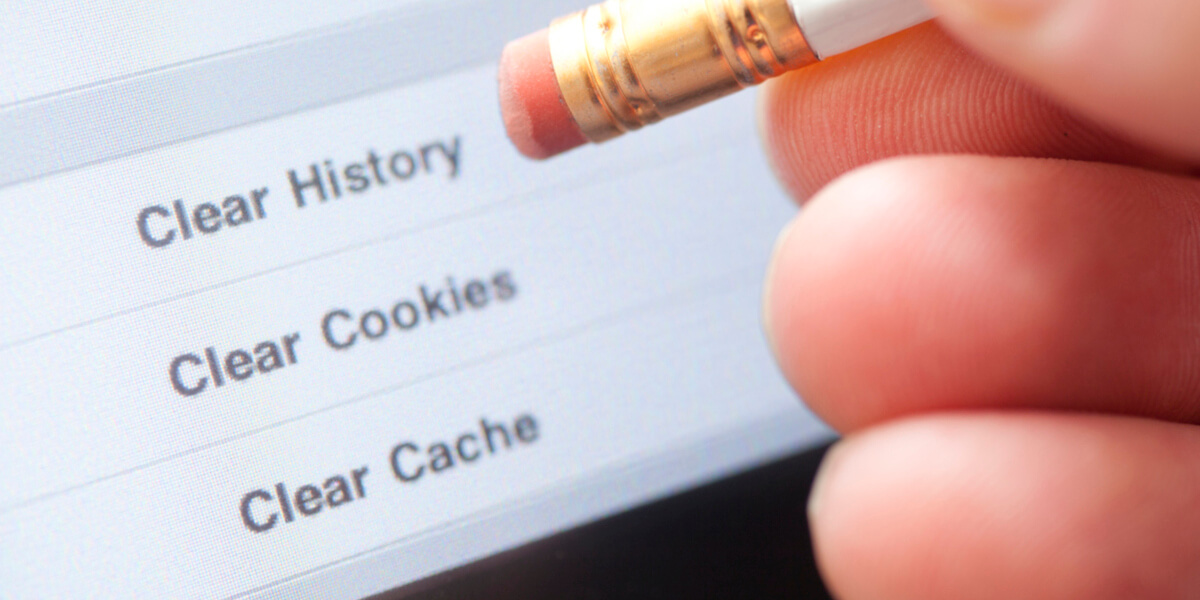
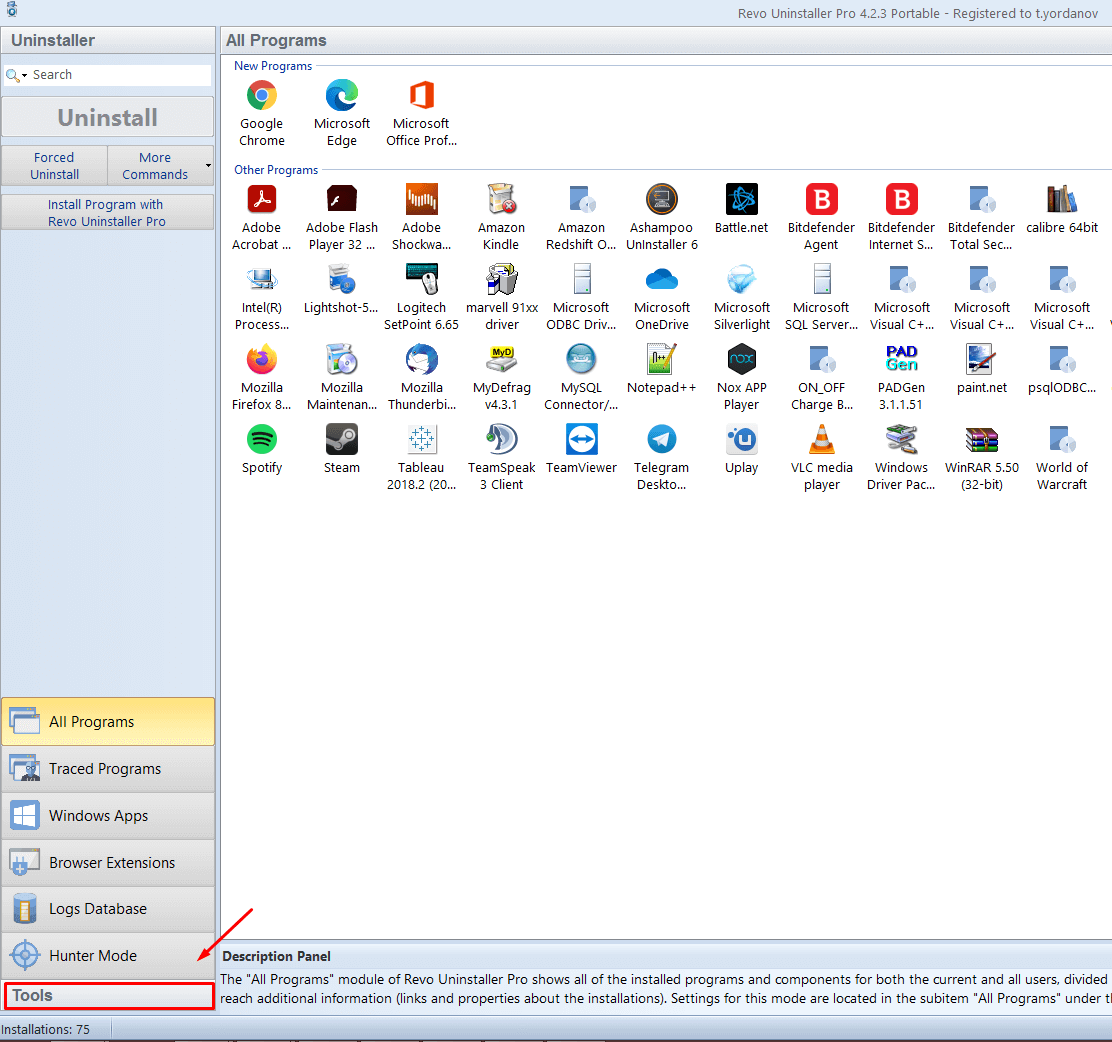
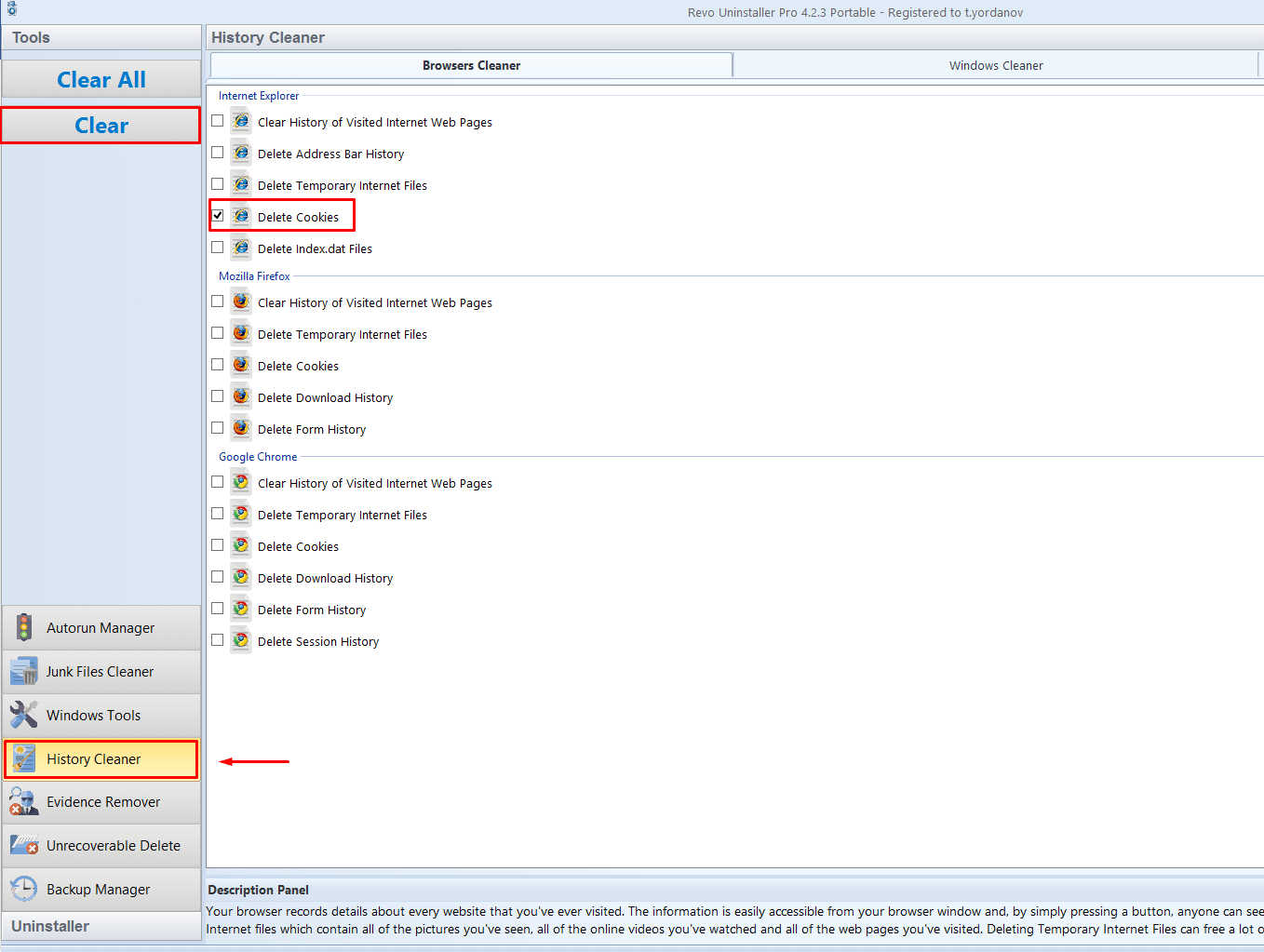
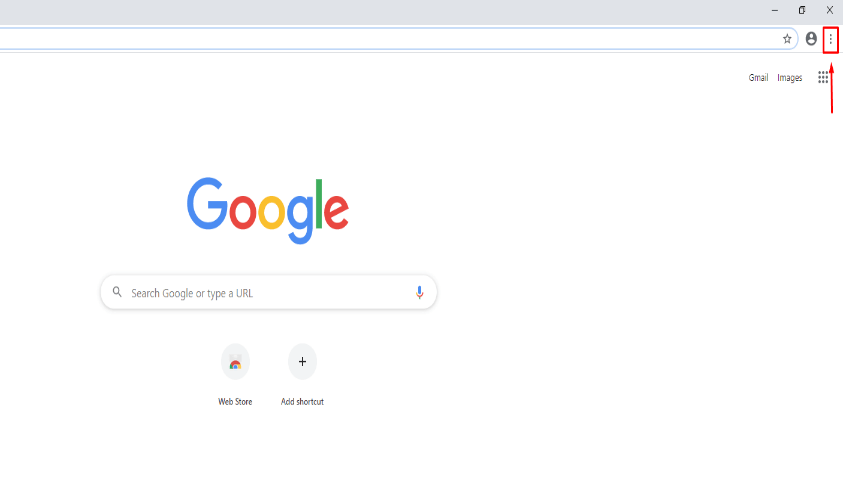
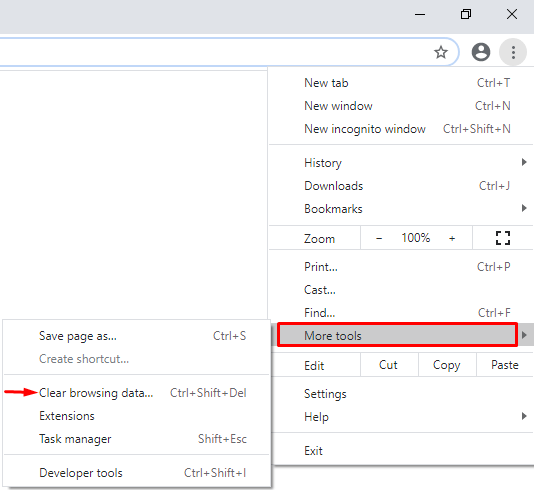
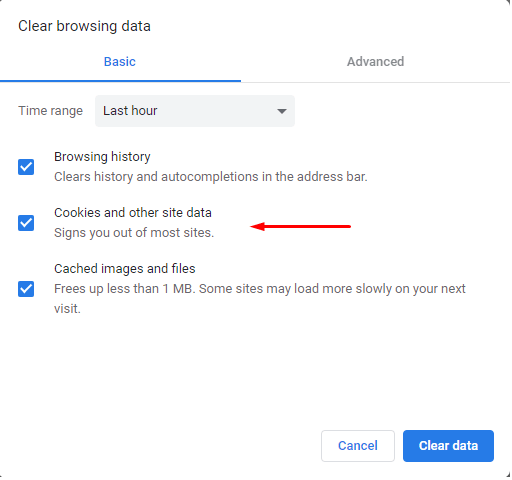

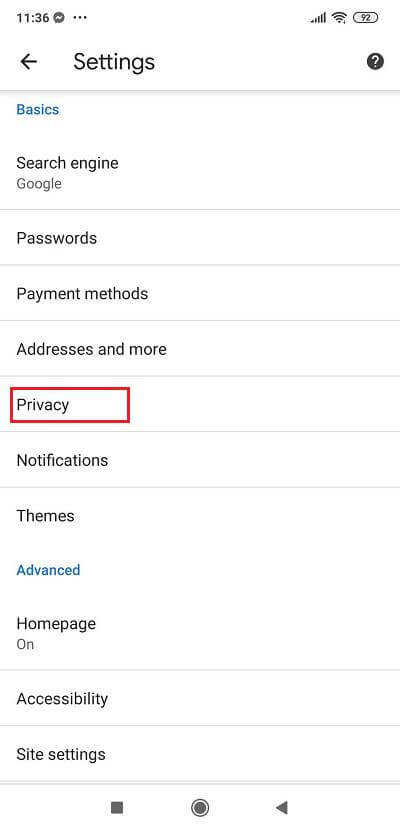
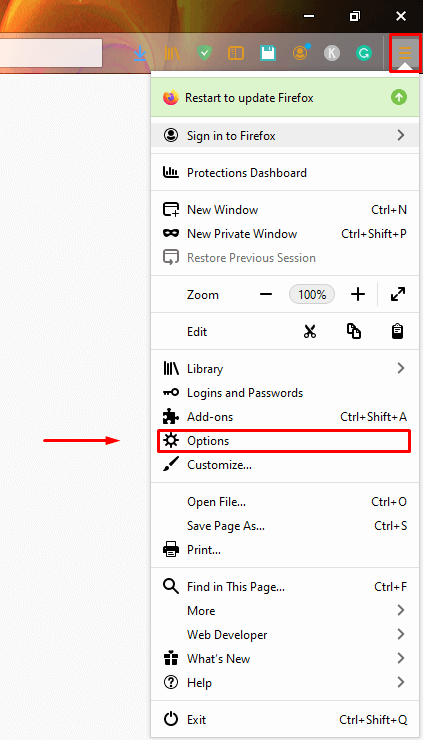
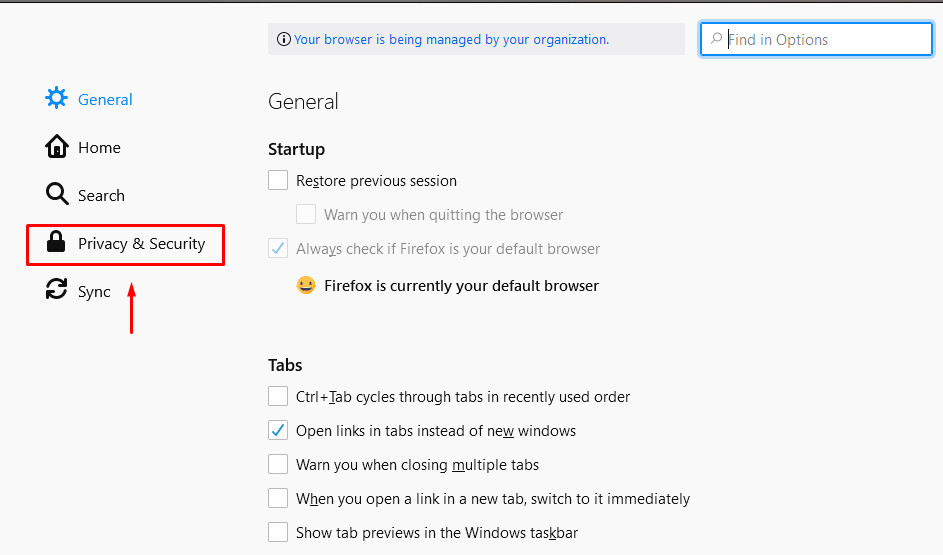
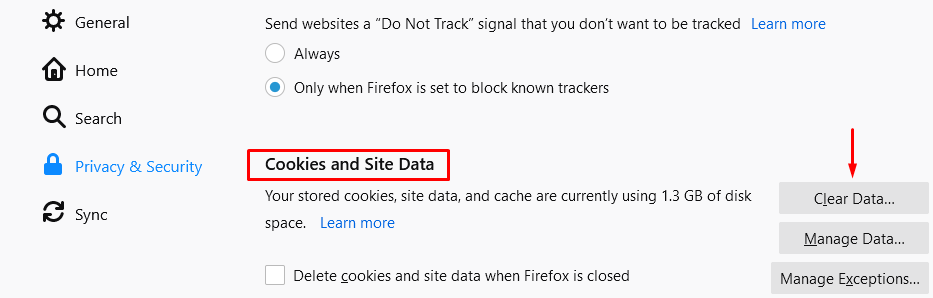
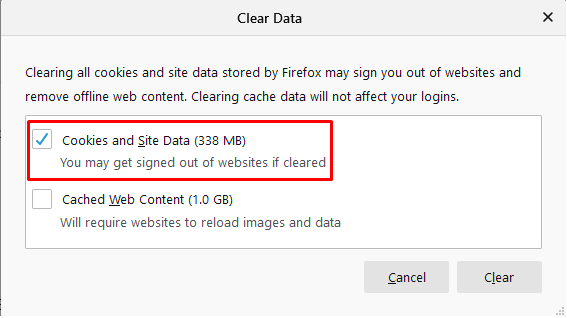
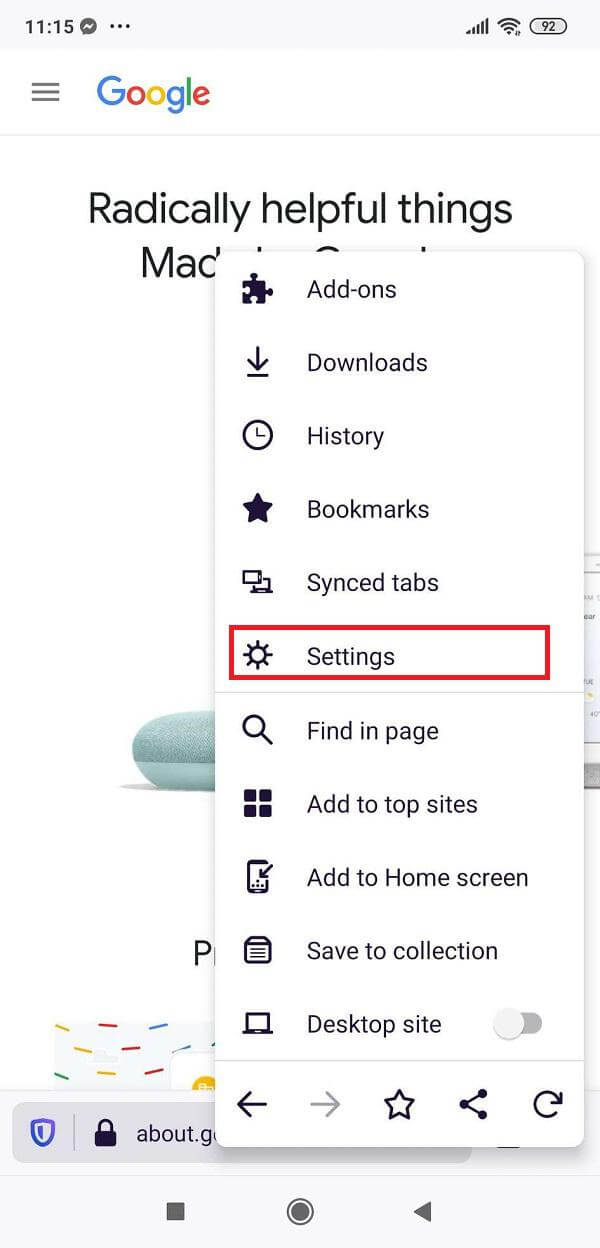
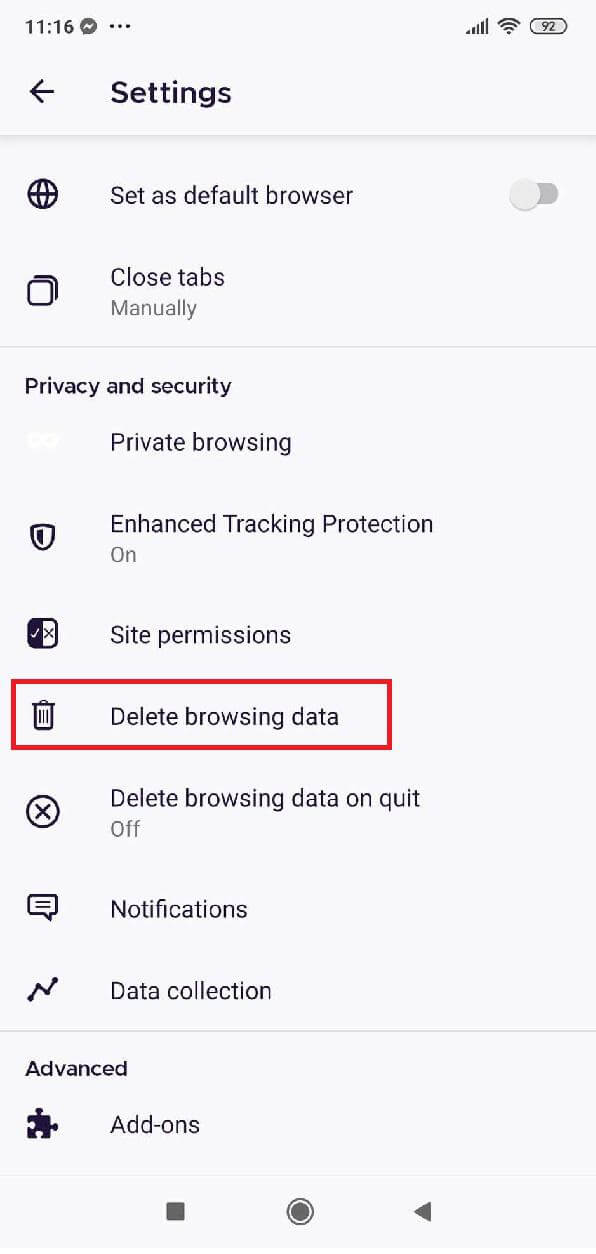
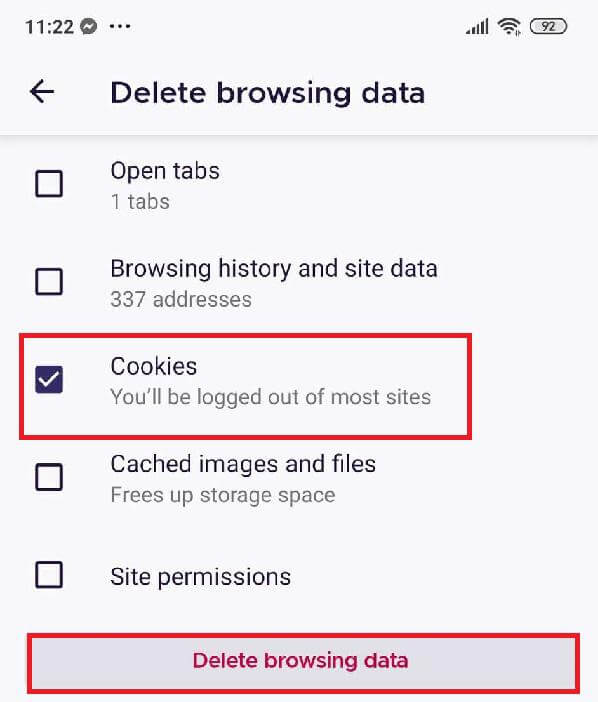
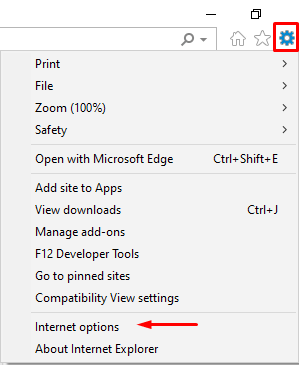
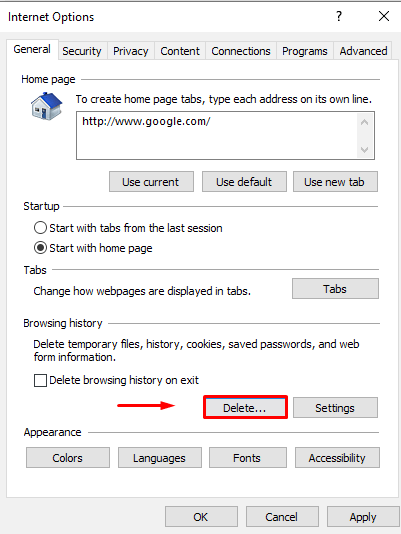
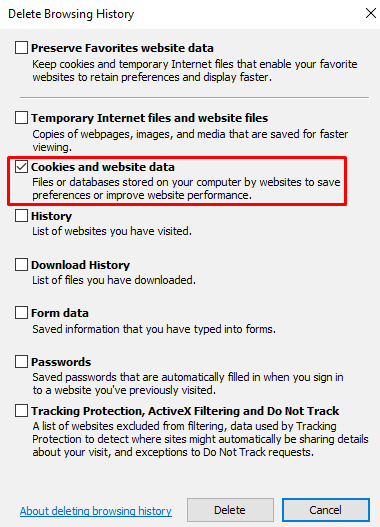
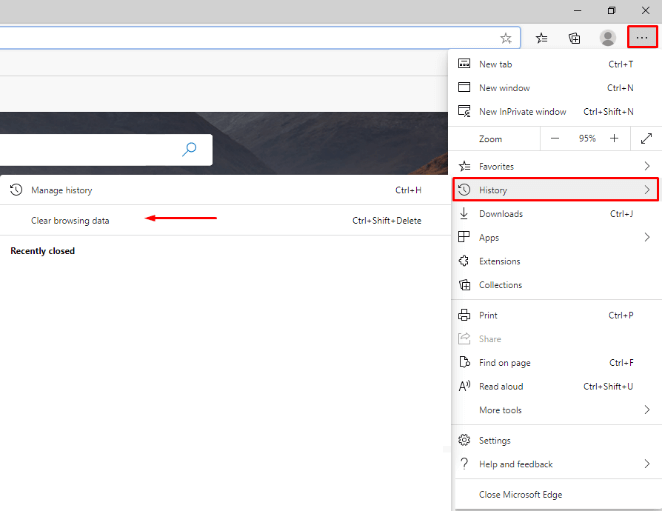

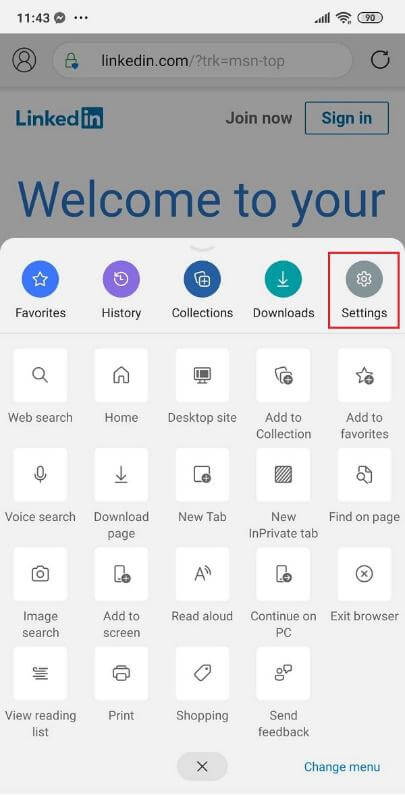
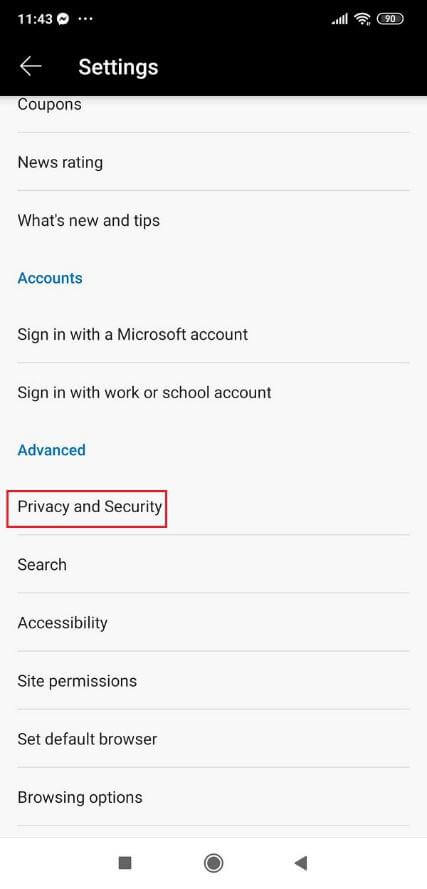
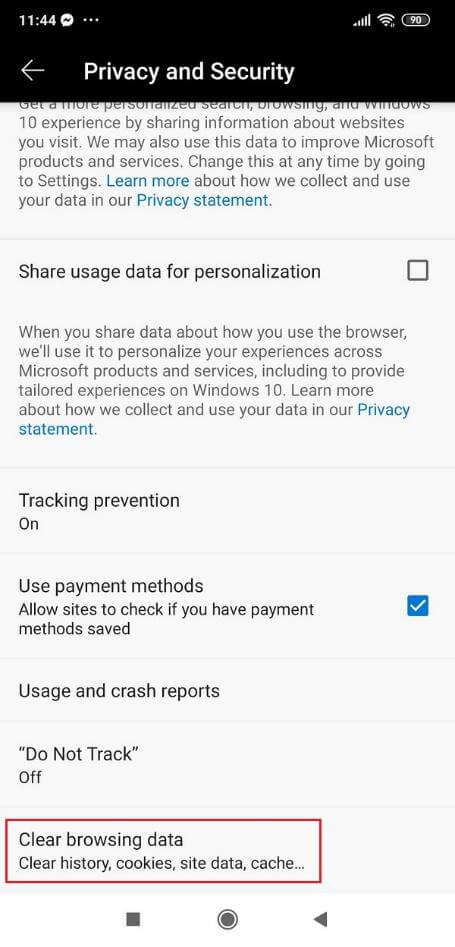
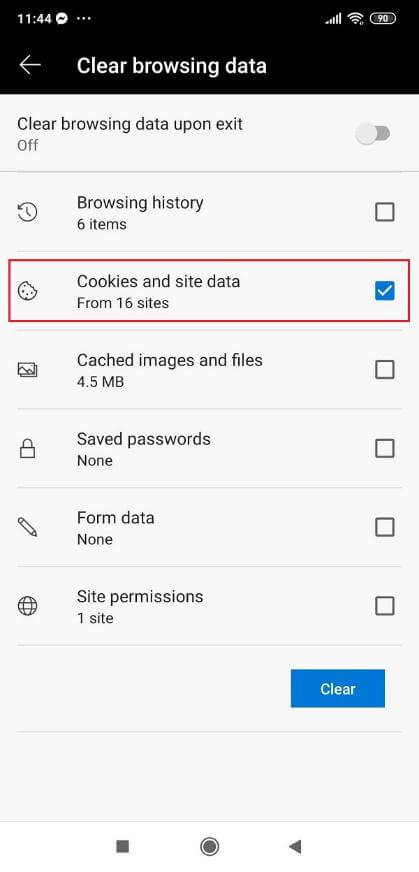
Nessun commento